Rata-rata atau mean adalah salah satu ukuran pusat yang sering digunakan dalam statistika dan matematika. Konsep rata-rata dapat diterapkan pada data tunggal maupun data kelompok. Dalam artikel ini, kita akan membahas cara menentukan rata-rata data kelompok serta bagaimana menghitung rata-rata di Excel.
Cara Menentukan Rata-Rata Data Kelompok
Dalam kasus data kelompok, kita tidak memiliki data tunggal, melainkan data berkelompok dengan interval tertentu. Contohnya seperti pengelompokan data tinggi badan seseorang dengan interval 10 cm, yaitu 150-159 cm, 160-169 cm, dan seterusnya. Cara mentukan rata-rata dari data kelompok adalah dengan menggunakan rumus sebagai berikut:
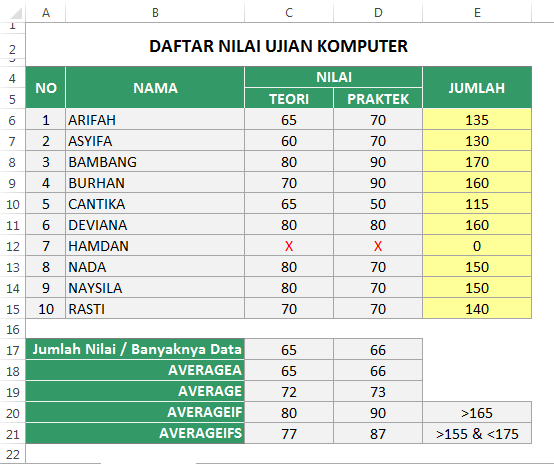
Dimana x̄ adalah rata-rata, f adalah frekuensi kemunculan setiap kelas, m adalah nilai tengah dari setiap kelas. Untuk lebih jelasnya, kita akan menggunakan contoh berikut:
Diketahui data kelompok berikut:
| Kelas | Frekuensi |
|---|---|
| 20-29 | 3 |
| 30-39 | 5 |
| 40-49 | 9 |
| 50-59 | 11 |
| 60-69 | 6 |
Dalam contoh tersebut, nilai tengah m dapat dihitung dengan cara:
- 20-29: (20 + 29) / 2 = 24.5
- 30-39: (30 + 39) / 2 = 34.5
- 40-49: (40 + 49) / 2 = 44.5
- 50-59: (50 + 59) / 2 = 54.5
- 60-69: (60 + 69) / 2 = 64.5
Selanjutnya, kita bisa menghitung rata-rata dengan menggunakan rumus diatas:
x̄ = [(3 * 24.5) + (5 * 34.5) + (9 * 44.5) + (11 * 54.5) + (6 * 64.5)] / (3 + 5 + 9 + 11 + 6) = 48.3
Dari hasil perhitungan di atas, dapat disimpulkan bahwa rata-rata dari data kelompok tersebut adalah 48.3.
Cara Menghitung Rata-Rata di Excel
Microsoft Excel adalah salah satu program spreadsheet yang populer digunakan untuk mengolah data. Salah satu fungsi yang tersedia di Excel adalah fungsi AVERAGE untuk menghitung rata-rata dari sekumpulan data. Berikut adalah langkah-langkah untuk menghitung rata-rata di Excel:
- Buka aplikasi Microsoft Excel dan masukkan data yang akan dihitung rata-ratanya di dalam sebuah tabel. Contohnya seperti tabel berikut ini:
- Pilih sel di mana hasil rata-rata akan ditampilkan. Misalnya, jika Anda ingin menampilkan hasil rata-rata di sel F2, maka pilih sel tersebut.
- Ketikkan formula AVERAGE di dalam sel F2, lalu tambahkan rentang sel yang berisi data yang akan dihitung. Misalnya, jika data yang akan dihitung berada di sel B2 sampai B5, maka formula AVERAGE yang benar adalah =AVERAGE(B2:B5).
- Tekan tombol Enter pada keyboard untuk menghitung rata-rata. Hasilnya akan muncul di dalam sel yang dipilih sebelumnya.
| No | Nama | Nilai |
|---|---|---|
| 1 | Andi | 80 |
| 2 | Budi | 75 |
| 3 | Caca | 90 |
| 4 | Dedi | 85 |
Selain menggunakan fungsi AVERAGE, Anda juga bisa menggunakan fungsi SUM untuk menjumlahkan data dan kemudian membaginya dengan jumlah data yang ada untuk menghitung rata-rata. Formula yang digunakan adalah =SUM(B2:B5)/4, di mana B2:B5 adalah rentang sel yang berisi data dan 4 adalah jumlah data yang ada.
FAQ
1. Apa perbedaan antara rata-rata tunggal dan rata-rata data kelompok?
Rata-rata tunggal adalah hasil dari menjumlahkan semua data tunggal kemudian dibagi dengan jumlah data. Sedangkan rata-rata data kelompok adalah rata-rata dari sekumpulan data yang sudah dielompokkan dengan interval tertentu. Untuk menghitung rata-rata data kelompok, kita mengambil nilai tengah dari setiap kelompok dan kemudian melakukan perhitungan seperti rumus yang sudah dijelaskan sebelumnya.
2. Apa itu median?
Median atau nilai tengah adalah salah satu ukuran pusat yang digunakan dalam statistika. Median adalah nilai yang berada di tengah-tengah setelah data diurutkan dari yang terkecil ke yang terbesar atau sebaliknya. Jika jumlah data ganjil, maka nilai tengah adalah data yang berada di tengah. Jika jumlah data genap, maka nilai tengah adalah rata-rata dari dua data yang berada di tengah. Misalnya, pada data 1, 2, 3, 4, 5 nilai tengahnya adalah 3, sedangkan pada data 1, 2, 3, 4, 5, 6 nilai tengahnya adalah (3 + 4) / 2 = 3.5.
Video Tutorial
Berikut ini adalah video tutorial cara menghitung nilai rata-rata di Excel:
Dalam video tersebut, dijelaskan secara lengkap dan detail bagaimana menghitung nilai rata-rata di Excel dengan menggunakan formula AVERAGE dan juga SUM.